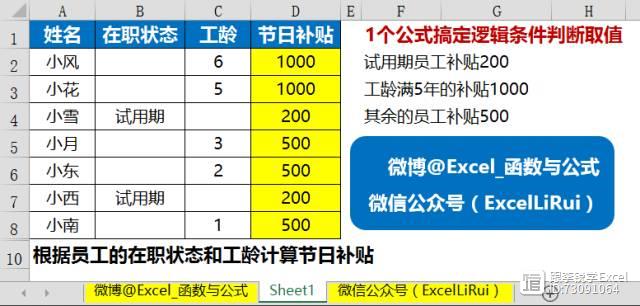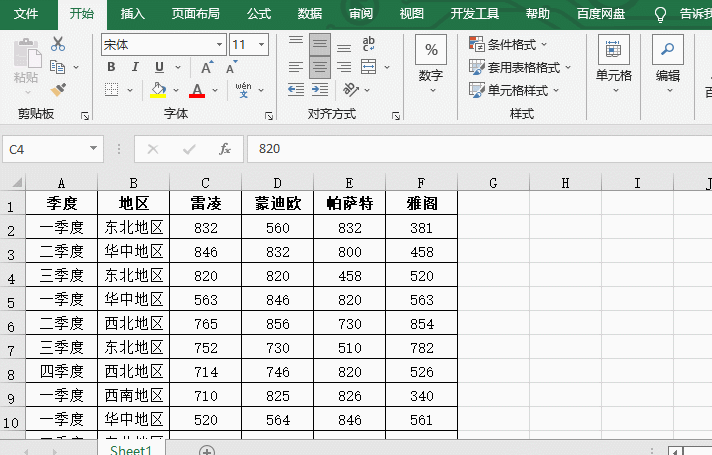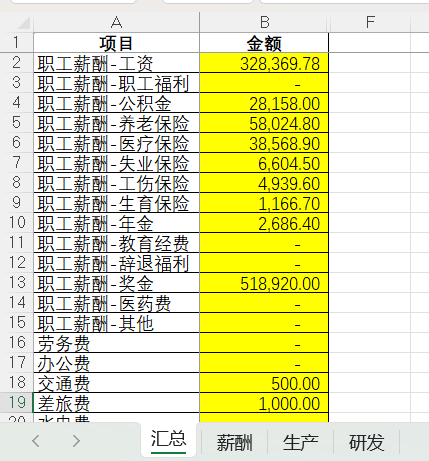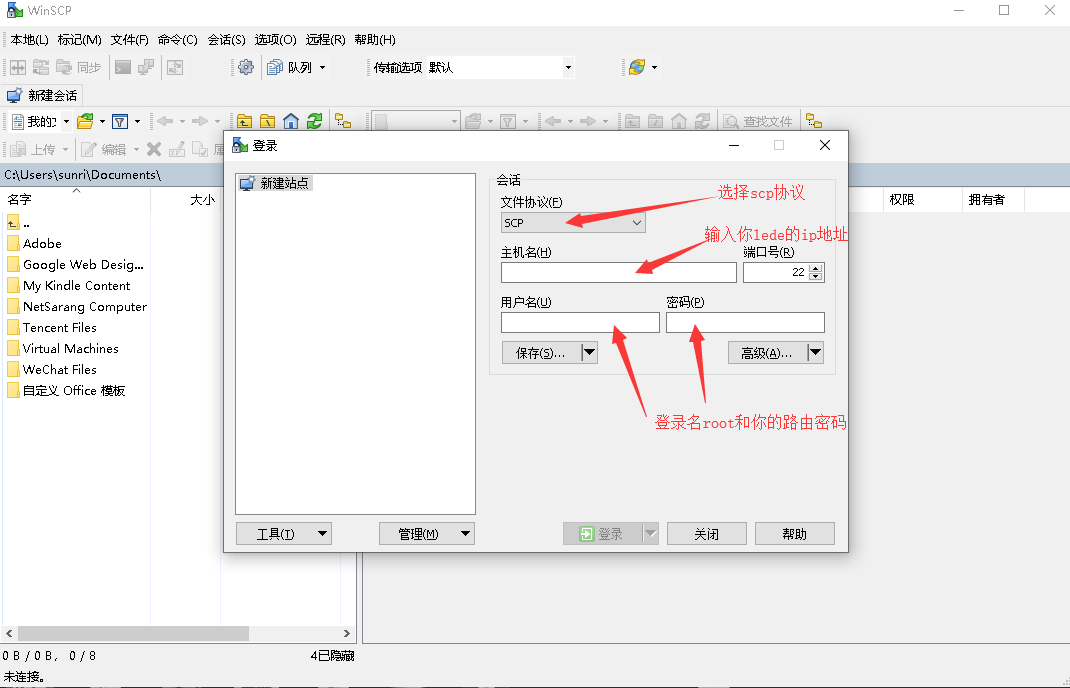Excel函数学习总结:成绩单处理的相关函数概括
编按:今天的文章是一篇概述性的内容,针对一张成绩表,讲解一系列的函数操作。虽然都不难,但是我们可以从中学到许多思路,希望大家能从中“温故知新”吧!
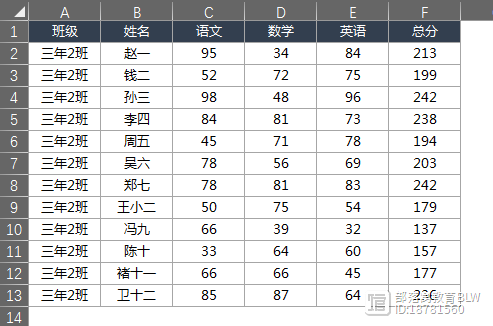
(模拟数据源,这班学生偏科的厉害)
数据源很常见。
需求也很“简单且朴实”——要做全套的数据统计。
STEP 1 排名
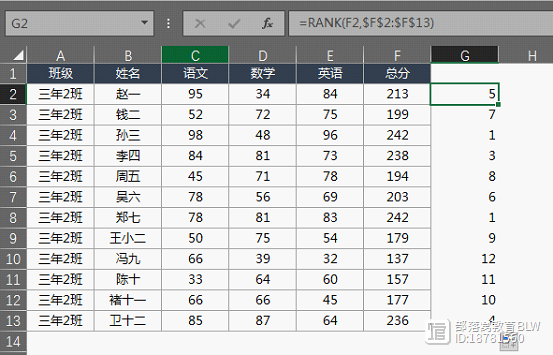
在G2单元格输入函数=RANK(F2,$F$2:$F$13),下拉填充至G13单元格。
实际上RANK函数是有三个参数,第三个参数是“升序排序、降序排序”
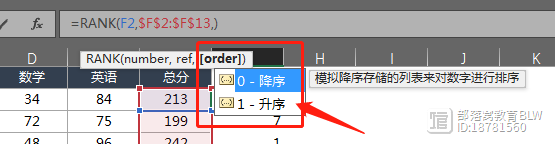
如果我们不填写,则默认为0降序排序,需要的话,也可以在函数中输入1进行升序排序。
STEP 2 中国式排名
上面的排名明显有一个问题,有两个第一名,却没有第二名,所以我们要调整同分数不占名次的问题。

在G2单元格输入函数:
{=SUM(IF($F$2:$F$13>F2,1/COUNTIF($F$2:$F$13,$F$2:$F$13))) 1},下拉填充至G13单元格。
这是全篇最不好理解的一个函数,使用数组函数,判断数据列表中有多少是大于F2单元格值的,如果大于则用1/COUNTIF的技巧,标记序号,如果有重复的,则如下图标记为0.5,最后再用SUM将这些数值相加既得F2数值的排序。

STEP 3 不重复排序
中国式排名的内涵,就是如果有同分情况,则比例第N名,下一个分数则为N 1名次。但是这样的话,还是会有重复排名,那我们再来一个“不重复排序”的函数吧。

在单元格H2输入函数=RANK(F2,$F$2:$F$13) COUNTIF($F$2:F2,F2)-1,下拉填充至H13单元格。
STEP 4 动态按总分排列成绩单

STEP3的作用就是这样了,可以让我们动态的按照H列的排序引出排序明细。这里用了经典的VLOOKUP函数的反向查询。
在J2单元格输入函数=VLOOKUP(ROW(J1),IF({1,0},$H$2:$H$13,$B$2:$B$13),2,0)
在K2单元格输入函数=VLOOKUP(ROW(J1),IF({1,0},$H$2:$H$13,$F$2:$F$13),2,0)
STEP 5 按照J、K列做一个图表
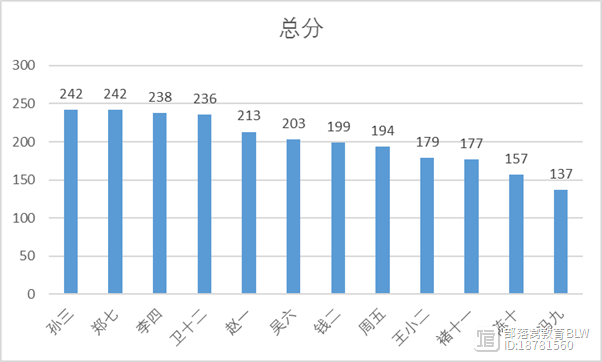
选中J1:K13单元格区域,按ALT F1快捷键,就可以快速的创建一个总分排名的图表,再加上数据标签,齐活儿!
STEP 6 各科平均分
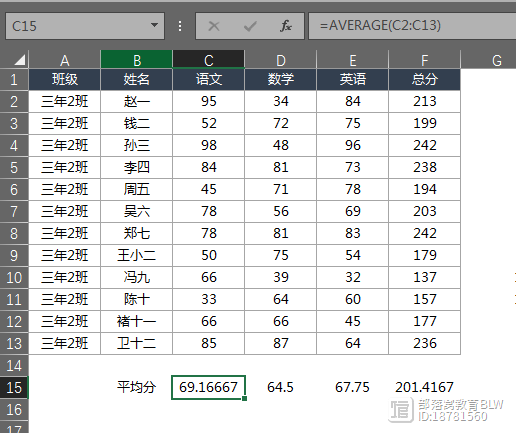
很直白的函数,在单元格C15输入函数=AVERAGE(C2:C13),右拉填充至F15单元格即可。
STEP 7 及格率和优秀率
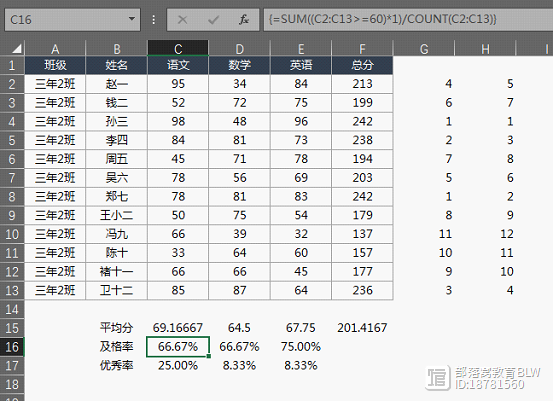
假定及格线是60及以上,优秀率是85及以上。
在单元格C16输入函数{=SUM((C2:C13>=60)*1)/COUNT(C2:C13)},右拉填充至E16单元格
在单元格C17输入函数{=SUM((C2:C13>=85)*1)/COUNT(C2:C13)},右拉填充至E17单元格
这里我们利用逻辑值求和技巧,再除以总体样本数。纯粹的TRUE或者FALSE是不能被SUM求和的,但是可以进行四则运算,所以用了“*1”之后就可以转化成1或者0,再用SUM就OK了。
STEP 8 前N名、后N名

在单元格C19输入函数=LARGE(C$2:C$13,ROW(C1)),利用ROW函数得到第N大的序号,配合相对饮用固定行号,下拉再右拉填充至E21单元格,就得到了相对于各科的前三甲。
与LARGE相对应的函数是SMALL函数,引用数据列表中的第N小的值,在C22单元格输入函数=SMALL(C$2:C$13,ROW(C1)),原理同上。
做Excel高手,快速提升工作效率,部落窝教育《一周Excel直通车》视频和《Excel极速贯通班》直播课全心为你!
学习交流请加微信:hclhclsc进微信学习群。
相关推荐:
如何计算两个日期间的工作日天数?超实用的5类日期函数来了!
超级经典的8个函数组合,解决70%工作中的函数难题
4种删除excel重复值的小妙招,速收藏
Power Query的数据替换技巧比Excel函数更万能!
版权申明:
本文作者E图表述;同时部落窝教育享有专有使用权。若需转载请联系部落窝教育。
上班12年,最后悔没早点学会这几个Excel公式!
今天的内容是从近期答疑中整理出来,职场老鸟们提问频次较高的。很多人学会了便利方法后都很后悔没早点学会,可惜了上班十几年浪费了多少宝贵时间,但愿这篇文章你能及时看到,希望它能帮到更多人。本教程内容较多,担心记不全的话,可以分享到朋友圈给自己备份一份。获取一、根据员工在职状态和工龄计算补贴根据实际业务目的编写公式是身在职场必备本领。下面的案例看懂了以后其实就是一个逻辑条件判断取值问题。站长网2023-07-30 10:11:260000原来手机也能当电子秤,打开这个开关,称东西很方便又准确
站长网2023-07-29 09:06:400000Excel图表数据分析方式:如何简单地制作数据透视图
编按:在数据分析过程中,图表是最直观的一种数据分析方式,数据透视表具有很强的动态交互性,而Excel也可以根据数据透视表创建成同样具有很强交互性的数据透视图,而且,直接通过普通表格创建数据透视图,也将同步创建一张数据透视表。你知道怎么做一个具有动态交互性的数据透视图吗?下面就让我们一起了解下吧!1、根据普通数据表创建数据透视图站长网2023-07-27 10:12:220000这才是SUMIF函数最高级的用法,80%的人还不会用!
VIP学员的问题,汇总表要按照项目名称,将全部分表的金额进行条件求和。分表的项目名称都是在B列,不过顺序不同,金额都在C列。直接一步到位很难,卢子先从简单的开始说起。1.简单粗暴假如现在要对薪酬的表进行条件求和。=SUMIF(薪酬!B:B,A2,薪酬!C:C)现在只有3个分表,直接3个SUMIF相加就可以。站长网2023-07-28 09:21:330000软路由之openwrt安装ipk文件包(docker.ipk)
简单的介绍一下如何安装自己需要的ipk,这里以docker为例,一;下载ipk上传到openwrt自己有什么需求的ipk,自己去网上找,这里就不在阐述了,我的docker是下载好备份的docker-ce_19.03.3-2_x86_64.ipkluci-app-docker_1-7_all.ipkluci-i18n-docker-zh-cn_1-7_all.ipk站长网2023-07-27 13:21:4700022